在使用 WPS 办公软件的过程中,用户常常需要下载 PPT 模板以提升演示效果。然而,有时下载的模板可能无法找到,影响了工作效率。本篇文章将提供有效的方法,帮助您顺利找到并使用下载的 PPT 模板。
相关问题
下载的 PPT 模板在哪里可以找到?
如何确保 WPS 软件正确读取下载的模板?
下载的模板是否能在 WPS 的各个版本中使用?
查找下载的 PPT 模板位置
在 WPS 软件中,下载的模板默认为一定的文件位置。系统会将这些文件保存到指定的文件夹。您需要了解这个文件夹的位置,以便快速找到下载的模板。
步骤一:查看默认下载路径
WPS 有一套默认的下载路径,文件通常会存储在用户的“下载”文件夹中。您可以按照以下步骤找到下载的 PPT 模板:
打开文件管理器:点击任务栏中的文件管理器图标,或者使用快捷键“Win + E”打开。
寻找“下载”文件夹:在左侧栏中,找到“下载”选项并点击,这里是大多数文件下载后默认保存的位置。
检查文件名:在“下载”文件夹中查看,并按时间排序,以方便找到最近下载的 PPT 模板文件。
步骤二:搜索具体文件名
如果您记得下载时输入的文件名,可以使用搜索功能来查找下载的文件。步骤如下:
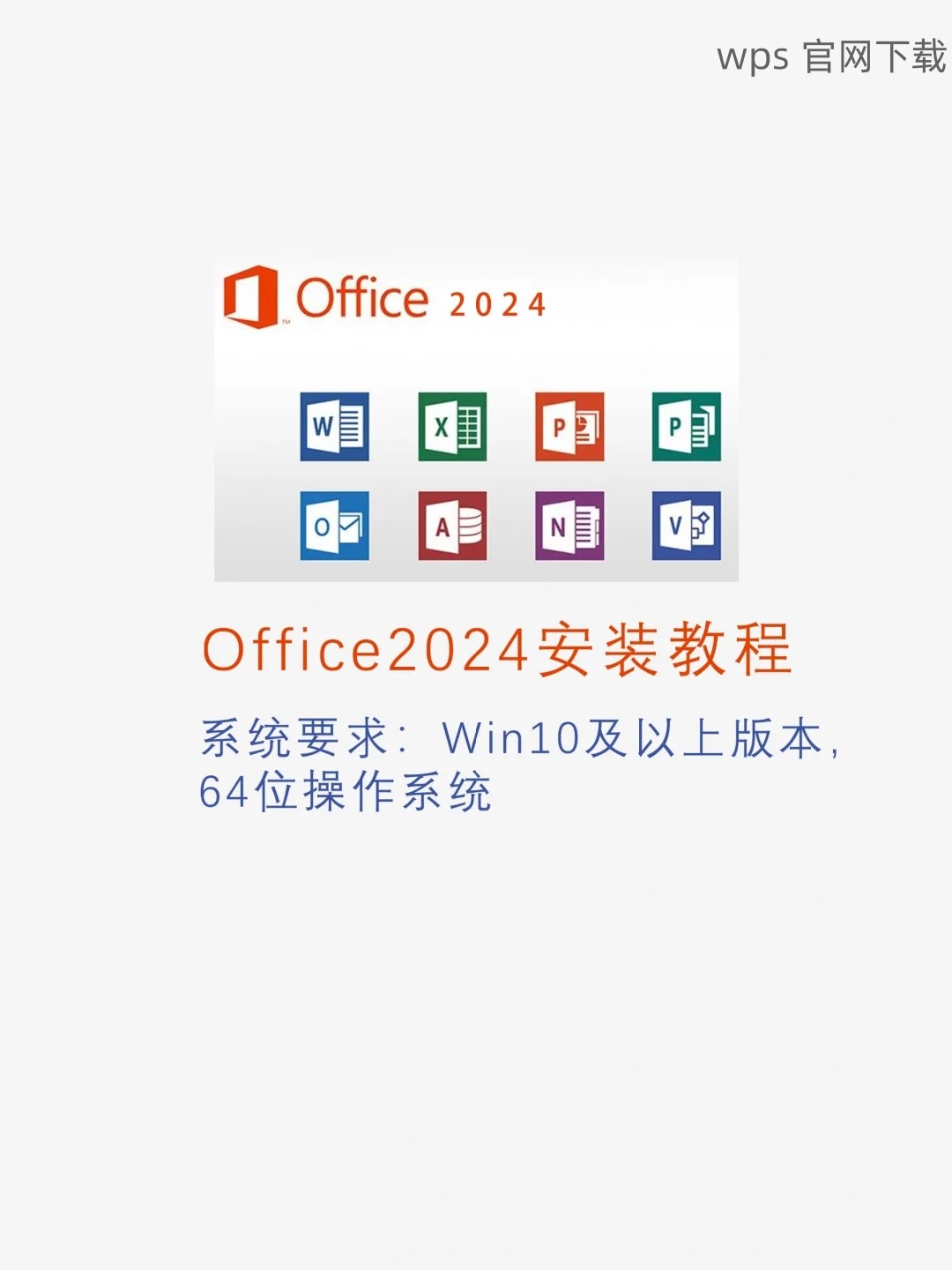
进入任何文件夹:无论是在“下载”文件夹还是其他文件夹,您都可以开始搜索。
使用搜索框:在右上角的搜索框中输入您要查找的文件名或相关关键词。搜索后,系统会自动列出符合条件的文件。
确认文件类型:在搜索结果中找到以“.ppt”或“.pptx”结尾的文件,这表明该文件为 PPT 模板。
确保 WPS 正确读取模板
下载完成后,需要确保 WPS 软件能够正确识别您下载的 PPT 模板。以下步骤可帮助您确认模板是否可以正常使用。
步骤一:打开 WPS 软件
启动 WPS:点击桌面上的 WPS 图标,或者在开始菜单中找到并打开它。
查看文件类型:在主界面上方,选择“新建”,然后会出现各种类型的模板和文件选项。
寻找模板:在新建选项中,查看“演示文稿”部分,确认是否能找到下载的模板。如果未显示,需手动导入。
步骤二:手动导入模板文件
若模板下载后未自动显示在 WPS,您可以手动导入。步骤如下:
选择“新建”菜单中的“空白文档”选项,创建新文件。
找到“设计”选项卡,然后选择“模板”或“导入模板”功能。
选择“浏览”找到下载的文件,点击“确定”完成导入。
确保模板在各个版本中兼容
不同版本的 WPS 可能会对模板的兼容性有影响。了解兼容性问题,可以帮助您避免模板使用中的困扰。
步骤一:检查版本信息
在 WPS 中,点击左上角的“WPS Office”图标。
选择“关于”菜单,查看当前版本信息,确保使用的版本能够支持您下载的模板。
如果客户在测试的过程中发现希望使用更高版本的模板,先更新WPS 软件以确保兼容性。
步骤二:查看模板文档的支持信息
在下载模板时,通常会有文档说明,明确提示支持的 WPS 版本。
检查下载的网站或平台上的说明,确保所下载的模板适配当前所用 WPS 版本。
如果有不兼容的情况,重新寻找适合您版本的模板。
在 WPS 办公软件中,找到下载的 PPT 模板并确保其正确使用是提升工作效率的重要环节。通过了解默认下载路径、确保 WPS 文件加载正确和检查版本信息,您可以顺利找到和使用所需模板。希望上述解决方案能够帮助您有效管理下载的模板,以便于在工作上更得心应手。
使用 WPS 办公软件可以为你的工作带来便捷,如果您想了解更多有关 WPS 中文下载 和 wps 下载 的信息,请访问 wps 官网 。
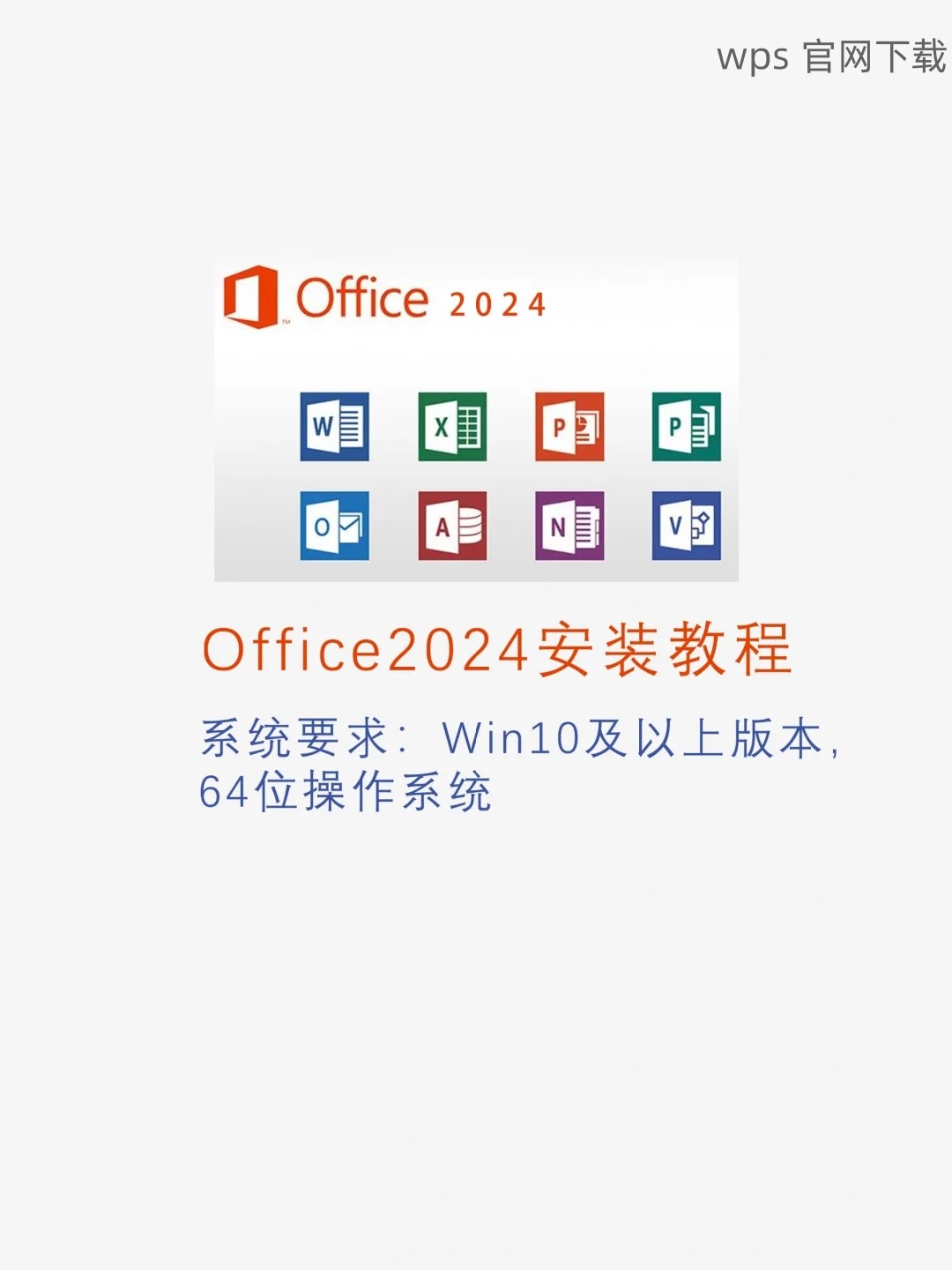
 wps 中文官网
wps 中文官网